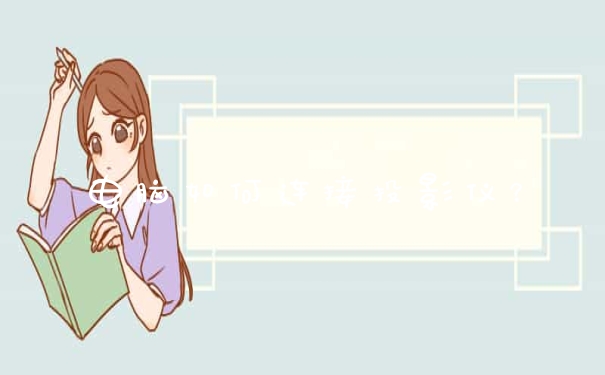有个函数可以实现数值连乘,是PRODUCT函数。
PRODUCT工作表函数将所有以参数形式给出的数字相乘,并返回乘积值。使用方法。PRODUCT(参数1,参数2,参数3,….,参数30).如PRODUCT(B3:B5)=1670284,相当于121*119*116=1670284,再如PRODUCT(B3:B5,5)=8351420,相当于PRODUCT(B3:B5)*5=1670284*5,打开EXCEL后,点击插入,再点击函数,在选择类别那里选择全部。
Excel表格乘法函数公式有哪些
Excel表格乘法函数公式大全
在Excel表格中,我们常常会利用Excel公式来统计一些报表或数据等,这时就少不了要用到加、减、乘、除法,在前面我们已经详细的讲解了Excel求和以及求差公式使用方法。那么我们又如何利用公式来对一些数据进行乘法计算呢?怎样快速而又方便的来算出结果呢?下面和我一起来看Excel表格乘法函数公式大全,希望有所帮助!
Excel表格乘法函数公式
1、A1*B1=C1的Excel乘法公式
①首先,打开表格,在C1单元格中输入“=A1*B1”乘法公式。
②输入完毕以后,我们会发现在C1单元格中会显示“0”,当然了,因为现在还没有输入要相乘的数据嘛,自然会显示0了。
③现在我们在“A1”和“B1”单元格中输入需要相乘的数据来进行求积,如下图,我分别在A1和B1单元格中输入10和50进行相乘,结果在C1中就会显示出来,等于“500”。
上面主要讲解了两个单元格相乘求积的方法,但是在我们平常工作中,可能会遇到更多数据相乘,下面主要说说多个单元格乘法公式运用,如:“A1*B1*C1*D1”=E1。
2、Excel中多个单元格相乘的乘法公式
①在E1单元格中输入乘法公式“=A1*B1*C1*D1”。
②然后依次在A1、B1、C1、D1中输入需要相乘的数据,结果就会显示在“E1”中啦!
看看图中的结果是否正确呀!其实,这个方法和上面的差不多,只不过是多了几道数字罢了。
因为在工作中不止是乘法这么简单,偶尔也会有一些需要“加减乘除”一起运算的时候,那么当遇到这种混合运算的时候我们应当如何来实现呢?这里就要看你们小学的数学有没学好了。下面让我们一起来做一道小学时的数学题吧!
3、Excel混合运算的乘法公式,5加10减3乘2除3等于多少?
提示:加=+,减=—,乘=*,除=/。
①首先,我们要了解这个公式怎么写,“5+10—3*2/3”这是错误的写法,正确写法应该是“(5+10—3)*2/3”。
②好了,知道公式了,我们是不是应该马上来在Excel中的“F1”中输入“=(A1+B1—C1)*D1/E1”。
③然后依次在A1、B1、C1、D1、E1中输入需要运算的数据。
好了,上面的一些基本乘法公式就已经讲玩了,下面教大家个小技巧,在有多行需要计算的时候该怎么办呢?
4、将公式复制到每行或每列
①首先用鼠标选中“F1”单元格,直到鼠标变成黑色的十字架的时候,左键按住不动往下拖。
②此时,从F1到下面的F2、F3、F4等等,都已经复制了“F1”中的公式,下次你需要运算的时候,直接在前面输入数据,在F2、F3、F4等单元格中就会自动显示运算的结果了。
EXCEL函数公式引用那点事
说起Excel中的相对引用和绝对引用,是让很多刚刚接触Excel的朋友们非常头疼的一件事,但是,要深入学习Excel知识,这个问题还必须要充分的理解才可以。
因为相对引用和绝对引用在很多操作中都会用到,比如说:条件格式、数据有效性、函数公式、高级图表甚至宏和VBA代码。
搞不清楚引用方式的话,这么多高大上的应用一切都免谈了。
公式中引用单元格或者区域时,引用的类型可分为以下三种:
相对引用:
当把公式复制到其它单元格中时,行或列的引用会改变。所谓行或列的引用会改变,即指代表行的数字和代表列的字母会根据实际的偏移量相应改变。
举一个例子:D5单元格输入公式=A1
(这里咱就不贴图了哈,可以自己打开Excel操作一下)当向下填充公式到D6、D7单元格的时候,公式会依次变成=A2、=A3。
如果向右填充公式到E5、F5单元格的时候,就会变成=B1、=C1……
这个相对引用其实就是朝三暮四随风倒,甘做墙头一棵草啊。
绝对引用:
当把公式复制到其它单元格中时,行和列的引用不会改变。
举一个例子:D5单元格输入公式=$A$1。
当向下填充公式的时候,无论复制填充到哪个单元格,公式依然是=$A$1。
当向右填充公式的时候,无论复制填充到哪个单元格,公式还是=$A$1。
这个绝对引用就是海枯石烂心不变,一生一世到永远啊。
混合引用:
行或列中有一个是相对引用,另一个是绝对引用。
举一个例子:D5单元格输入公式=A$1。
注意这里和上面的例子中少了一个$符号,当向下填充公式到D6、D7单元格的时候,公式依然是=A$1。
如果向右填充公式到E5、F5单元格的时候,就会变成=B$1、=C$1……
你看这里,因为在行号前面加了一个$符号,行号就固定不变了,而列标前面没有加$符号,列标就会发生变化。这是不是说有钱哪儿都好办事儿呢?
混合引用还有一个用法:就是=$A1。
这里和上面的例子中差不多的模样,只是$符号跑到列标前面去了,当向下填充公式到D6、D7单元格的时候,公式就会变成=$A2、=$A3……
如果向右填充公式到E5、F5单元格的时候,公式依然是=$A1。
Excel实用技巧
双击单元格某边移动选定单元格
在工作表内移动选定单元格有一种快捷方法:将鼠标指针放置于选定单元格的一边,注意要选择与移动方向相关的一边,即要向下移动,就将鼠标指针放置于单元格的底部;如果要向右移动,就将鼠标指针放置于单元格的右边;依此类推。这时鼠标指针变为白色箭头的形状,双击选择单元格的某边,鼠标指针将沿选定的方向移动到特定的单元格中。如果此方向相邻单元格为空白单元格,则将移动到连续最远的空白单元格中;如果此方向相邻单元格为非空白单元格,则将移动到连续最远的非空白单元格中。
双击单元格某边选取单元格区域
与上一技巧类似,如果在双击单元格边框的同时按下Shift键,根据此方向相邻单元格为空白单元格或非空白单元格选取从这个单元格到最远空白单元格或非空白单元格的区域。
快速选定不连续单元格
按下组合键,激活“添加选定”模式,此时工作表下方的状态栏中会显示出“添加到所选内容”字样,以后分别单击不连续的单元格或单元格区域即可选定,而不必按住Ctrl键不放。
巧变文本为数字
在工作中,发现一些通过文本文件或其它财务软件的数据导入Excel中后居然是以文本形式存在的(数字默认是右对齐,而文本是左对齐的),即使是重新设置单元格格式为数字也无济于事。有一个办法可以快速地将这些文件转变回数字:在空白的单元格中填入数字1,然后选中这个单元格,复制,然后再选中所要转换的范围,选择“选择性粘贴”中的“乘”,你就会发现它们都变为数字了。
根据条件选择单元格
按F5键,在打开的“定位”对话框中单击“定位条件”按钮,根据你要选中区域的类型,在“定位条件”对话框中选择需要选中的单元格类型(),例如“常量”、“公式”等,此时还可以复选“数字”、“文本”等项目,单击“确定”按钮后符合条件的所有单元格将被选中。
回车键的粘贴功能
回车键也有粘贴功能,当复制的区域还有闪动的复制边框标记时(虚线框),按下回车键可以实现粘贴功能。注意:不要在有闪动的复制边框标记时使用回车键在选定区域内的单元格间进行切换,此时你应该使用Tab键或方向键进行单元格切换。
快速关闭多个工作表
按住Shift键,单击工作表右上角关闭按钮“×”,可将当前打开的所有Excel工作表快速关闭。
快速选定Excel区域

在Excel中,要想在工作簿中快速选定某块区域,只需单击想选定的区域的左上角单元格,同时按住Shift键不放,再单击想选定的`区域的右下角单元格即可。另外:按住Ctrl键再用鼠标可任意选定多个不相邻的区域。事实上选定区域和顺序无关,只需首先选定矩形区域的一个角的单元格,在按下Shift的同时单击对角单元格。
启动时打开指定工作簿
只要将某个需要自动打开的工作簿的快捷方式放到C:Prograrn FilesMicrosoft OfficeOffice14XLStart文件夹中,以后每次启动时,Excel都会自动打开相应工作簿。(路径中的Office14会根据使用的版本有所不同)
在一个单元格内输入多个值
我们有时需要在某个单元格内连续输入多个数值,以查看引用此单元格的其他单元格的效果。但每次输入一个值后按回车键,活动单元格均默认下移一个单元格,非常不便。其实可以采用以下方法:单击鼠标选定单元格,然后按住Ctrl键再次单击鼠标选定此单元格,此时,单元格周围将出现实线框,再输入数据,敲回车键就不会移动了。
奇特的F4键
Excel中有一个快捷键的作用极其突出,那就是F4键。作为“重复”键,F4键可以重复前一次操作,在很多情况下起作用,比如在工作表内加入或删除一行,然后移动插入点并按下F4键以加入或删除另一行,根本不需要使用菜单。
快速输入欧元符号
先按下Alt键,然后利用右面的数字键盘(俗称小键盘)键入0128这4个数字,松开Alt键,就可以输入欧元符号。
快速给数字加上单位
有时我们需要给输入的数值加上单位(如“立方米”等),少量的我们可以直接输入,而大量的如果一个一个地输入就显得太慢了。用下面的方法可以实现单位的快速输入:先将数值输入相应的单元格中(注意:仅限于数值),然后按住Ctrl键的同时,选取需要加同一单位的单元格,按组合键,打开“单元格格式”对话框,单击【数字】、【自定义】,再在“类型”下面的方框中输入”#立方米”,按【确定】键后,单位(立方米)即一次性加到相应数值的后面。
常用的Excel函数公式大全
一、数字处理
1、取绝对值
=ABS(数字)
2、取整
=INT(数字)
3、四舍五入
=ROUND(数字,小数位数)
二、判断公式
1、把公式产生的错误值显示为空
公式:C2
=IFERROR(A2/B2,””)
说明:如果是错误值则显示为空,否则正常显示。
2、IF多条件判断返回值
公式:C2
=IF(AND(A2<500,B2=”未到期”),”补款”,””)
说明:两个条件同时成立用AND,任一个成立用OR函数。
三、统计公式
1、统计两个表格重复的内容
公式:B2
=COUNTIF(Sheet15!A:A,A2)
说明:如果返回值大于0说明在另一个表中存在,0则不存在。
2、统计不重复的总人数
公式:C2
=SUMPRODUCT(1/COUNTIF(A2:A8,A2:A8))
说明:用COUNTIF统计出每人的出现次数,用1除的方式把出现次数变成分母,然后相加。
在前面我们已经详细的讲解了Excel求和以及求差公式使用方法。那么我们又如何利用公式来对一些数据进行乘法计算呢?以下是我为您带来的关于Excel表格乘法函数公式,希望对您有所帮助。
Excel表格乘法函数公式
们先从简单的说起吧!首先教大家在A1*B1=C1,也就是说在第一个单元格乘以第二个单元格的积结果会显示在第三个单元格中。
1、A1*B1=C1的Excel乘法公式
①首先,打开表格,在C1单元格中输入“=A1*B1”乘法公式。
②输入完毕以后,我们会发现在 C1 单元格中会显示“0”,当然了,因为现在还没有输入要相乘的数据嘛,自然会显示0了。
③现在我们在“A1”和“B1”单元格中输入需要相乘的数据来进行求积,如下图,我分别在A1和B1单元格中输入10和50进行相乘,结果在C1中就会显示出来,等于“500”。
上面主要讲解了两个单元格相乘求积的方法,但是在我们平常工作中,可能会遇到更多数据相乘,下面主要说说多个单元格乘法公式运用,如:“A1*B1*C1*D1”=E1。
2、Excel中多个单元格相乘的乘法公式
①在E1单元格中输入乘法公式“=A1*B1*C1*D1”。
②然后依次在A1、B1、C1、D1中输入需要相乘的数据,结果就会显示在“E1”中啦!
看看图中的结果是否正确呀!其实,这个方法和上面的差不多,只不过是多了几道数字罢了。
因为在工作中不止是乘法这么简单,偶尔也会有一些需要“加减乘除”一起运算的时候,那么当遇到这种混合运算的时候我们应当如何来实现呢?这里就要看你们小学的数学有没学好了。下面让我们一起来做一道小学时的数学题吧!
3、Excel混合运算的乘法公式,5加10减3乘2除3等于多少?
提示:加=+,减=-,乘=*,除=/。
①首先,我们要了解这个公式怎么写,“5+10-3*2/3”这是错误的写法,正确写法应该是“(5+10-3)*2/3”。
②好了,知道公式了,我们是不是应该马上来在Excel中的“F1”中输入“=(A1+B1-C1)*D1/E1”。
③然后依次在A1、B1、C1、D1、E1中输入需要运算的数据。
好了,上面的一些基本乘法公式就已经讲玩了,下面教大家个小技巧,在有多行需要计算的时候该怎么办呢?
4、将公式复制到每行或每列
①首先用鼠标选中“F1”单元格,直到鼠标变成黑色的十字架的时候,左键按住不动往下拖。
②此时,从 F1 到下面的 F2、F3、F4等等,都已经复制了“F1”中的公式,下次你需要运算的时候,直接在前面输入数据,在F2、F3、F4等单元格中就会自动显示运算的结果了。
1. excel中对数据进行乘法计算的教程
2. excel中计算乘法的教程
3. excel表乘法函数的使用方法
4. excel中使用乘法函数的教程
5. Excel中简单乘法计算公式的运用方法
以上就是关于excel中乘法函数是什么?全部的内容,如果了解更多相关内容,可以关注我们,你们的支持是我们更新的动力!